WordPress'te Çalışmayan Özel Yazı Tipi Arama Nasıl Onarılır
Yayınlanan: 2022-04-01WordPress'te çalışmayan özel yazı tipi aramasını nasıl düzelteceğinizi merak ediyor musunuz?
Bunun olmasının birçok olası nedeni olduğu için zor olabilir.
Bu makalede, özel gönderi türünüzün arama sonuçlarında görünmemesinin en popüler nedenlerini ve bunları nasıl düzelteceğinizi göstereceğiz.
Hadi buna dalalım!
Özel Gönderi Türü Aramasının Çalışmamasına İlişkin 3 Yaygın Örnek
Özel gönderi türleri, WordPress site sahipleri arasında popülerdir.
Bunları eklemek, standart gönderilerin ve sayfaların ötesine geçmenize ve WordPress'i tam teşekküllü bir içerik yönetim sistemine dönüştürmenize olanak tanır.
Spesifik olarak, özel bir gönderiye istediğiniz adı vermekte ve herhangi bir ek bilgi içeren özel alanlar eklemekte özgürsünüz.
Yemek tarifleri, incelemeler, öğreticiler ve diğer içerik türlerini yayınlamanıza olanak tanır.
İşte özel bir gönderi türü örneği:
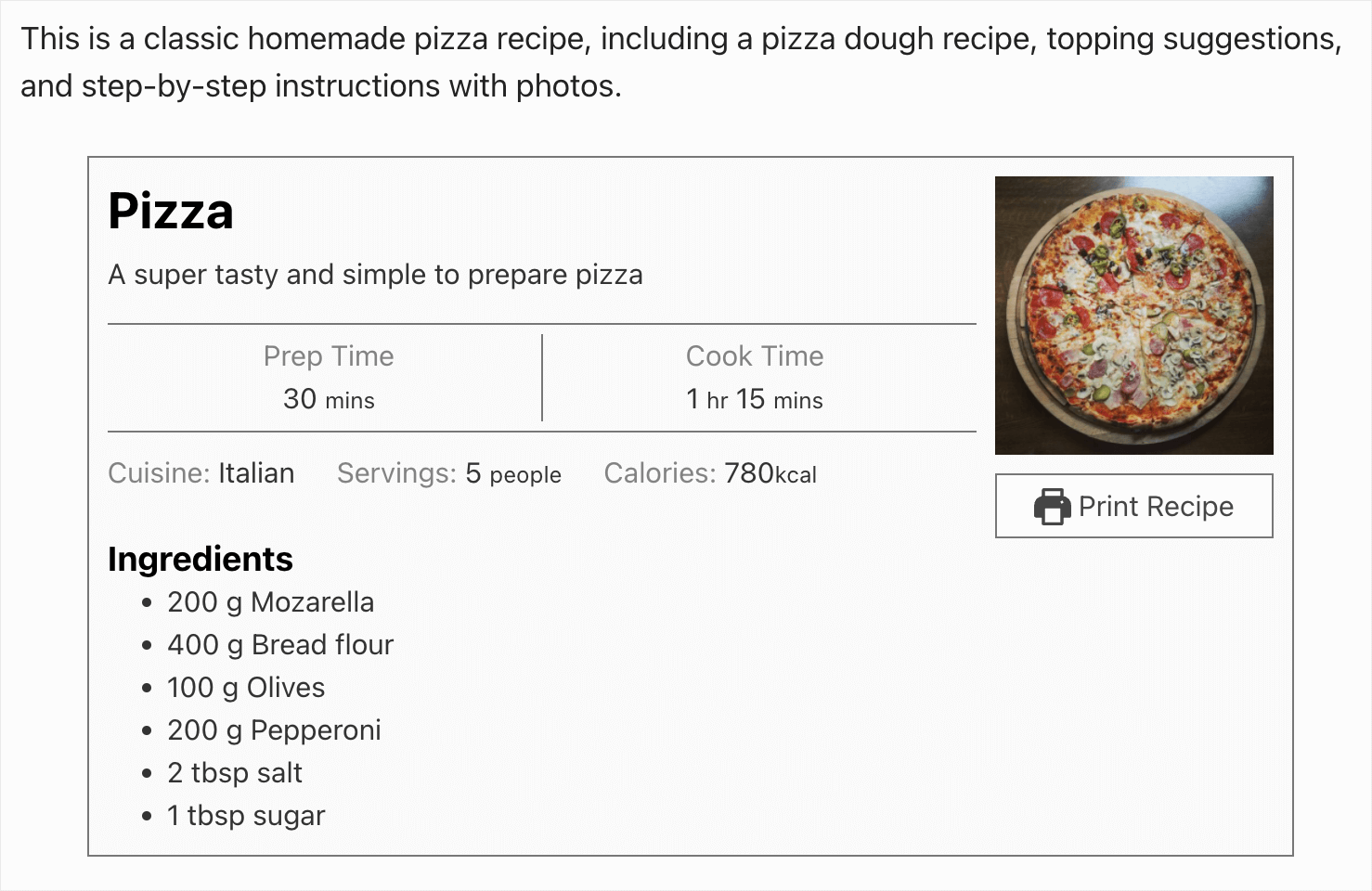
Ancak ziyaretçileriniz özel gönderi türlerine göre arama yapamıyorsa, herhangi bir görüntüleme almayacakları için bunları yayınlamak pek mantıklı olmaz.
Aşağıda, özel gönderi türlerine göre aramanın sitenizde neden çalışmayabileceğine ve bu sorunun nasıl çözüleceğine ilişkin en yaygın 3 örneği bulacaksınız.
WordPress, Varsayılan Olarak Özel Gönderi Türlerine Göre Arama Yapmıyor
Özel gönderi türünüzü arama sonuçlarında bulamamanızın ana nedeni, WordPress'in özelliklerinde yatmaktadır.
Mesele şu ki, varsayılan olarak, yalnızca yazılar ve sayfalar tarafından aranır.
Özel gönderi türleri farklı içerik türleri olduğundan, yerel WordPress arama motoru arama yaparken bunları yok sayar.
Bu sorunu çözmek ve özel gönderi türlerinizi aranabilir hale getirmek için bunları varsayılan arama kaynağı listesine eklemeniz gerekir.
Bunu nasıl yapabileceğinizi bu makalenin ilerleyen bölümlerinde göstereceğiz. Veya, şu anda özel yazı türlerine göre ayrıntılı öğretici ile WordPress aramasının nasıl yapılacağına gidebilirsiniz.
Özel Gönderi Türünüzü Aramadan Gizlediniz
Özel bir gönderi türü oluşturmanın en kolay yolu bir WordPress eklentisi kullanmaktır. Örneğin, bu amaç için en popüler eklentilerden biri Custom Post Type UI'dır.
Bu, dakikalar içinde özel bir gönderi türü oluşturmak için kullanabileceğiniz harika bir eklentidir.
Ancak, oluşturduğunuz özel gönderi türünün aramada görünmesini isteyip istemediğinizi seçmenize izin veren bir özelliğe sahiptir.
Bu nedenle, bu parametreyi değiştirdiyseniz, özel gönderi türünüzün arama sonuçlarında görünmemesinin tam nedeni bu olabilir.
Bu makalenin ilerleyen bölümlerinde bu sorunu nasıl çözebileceğinizi göstereceğiz. Ya da çözüme geçebilir ve şu anda arama sonuçlarında özel gönderi türünüzü nasıl göstereceğinizi öğrenebilirsiniz.
Eklenti Uyumluluk Sorunu
Bir eklenti kullanarak sitenize özel bir gönderi türü eklediniz, ancak arama sonuçlarında görünmüyor mu?
Olası neden, eklenti uyumluluğu sorunu olabilir. Bunu nasıl kontrol edeceğinizi bu makalenin ilerleyen kısımlarında göstereceğiz.
Veya devam etmek istiyorsanız, eklenti uyumluluğu sorununun nasıl çözüleceği bağlantısını takip etmekten çekinmeyin.
WordPress'te Çalışmayan Özel Yazı Tipi Arama Nasıl Onarılır
Artık özel gönderi türlerine göre aramanın WordPress sitenizde neden çalışmayabileceğini bildiğimize göre, bu sorunu çözmenin olası yollarına bakalım.
Özel Yazı Türlerine Göre WordPress Araması Nasıl Yapılır?
Özel gönderi türlerine göre WordPress araması yapmanın en kolay yolu, SearchWP gibi bir eklenti kullanmaktır.
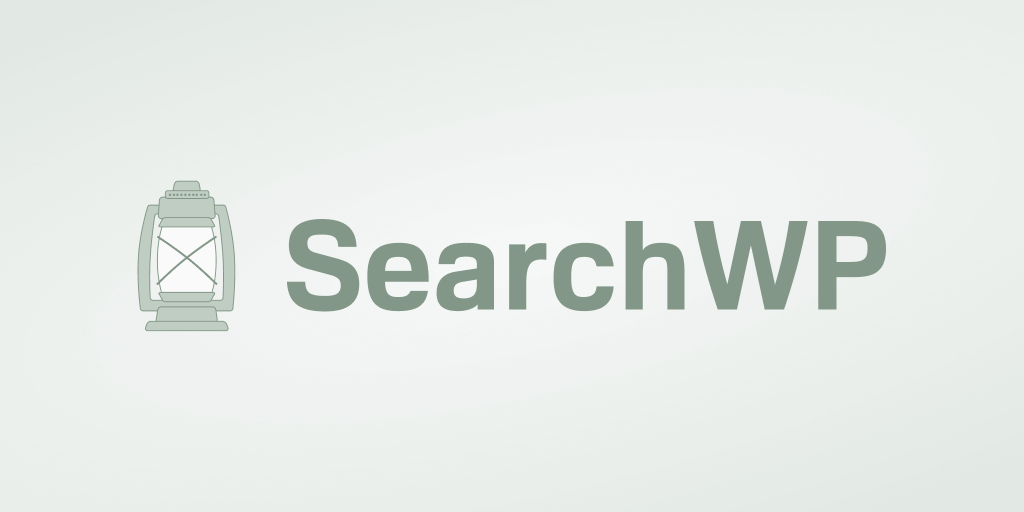
Bu, sitenizde aramanın nasıl çalıştığı üzerinde tam kontrol sahibi olmanızı sağlayan kapsamlı bir çözümdür. Özel gönderi türlerini aranabilir hale getirmenin ötesinde, tonlarca kullanışlı özelliğe sahiptir.
Örneğin, SearchWP'yi kullanarak arama sonuçlarını canlı modda görüntüleyebilir, kısa kodlu bir arama çubuğu ekleyebilir ve çok daha fazlasını yapabilirsiniz.
SearchWP, aşağıdakilere yardımcı olarak site içi aramanızı artırır:
- Belirli arama sonuçlarına öncelik verin . Belirli bir sayfayı sitenizdeki arama sonuçlarının en üstüne koymak ister misiniz? SearchWP, arama sonuçları sırasını manuel olarak etkilemenize olanak tanır, böylece bunları kolayca değiştirebilirsiniz.
- Belirli sayfaları arama sonuçlarından hariç tutun . Aramadan gizlemeyi tercih ettiğiniz bazı sayfalar var mı? SearchWP'yi kullanarak bunu birkaç tıklamayla, kodlamaya gerek kalmadan yapabilirsiniz.
- Ziyaretçilerinizin aramalarını izleyin . Ziyaretçilerin sitenize hangi arama terimlerini girdiğini mi merak ediyorsunuz? SearchWP, sitenizdeki arama etkinliği hakkında veri toplar, böylece kitlenizin ilgi alanlarını daha iyi anlayabilirsiniz.
- Özel arama formları oluşturun . Özelleştirilmiş bir arama formu oluşturmak ister misiniz? SearchWP ile, bir arama formunu ihtiyaçlarınızı karşılayacak şekilde tamamen özelleştirebilir ve ardından sitenizdeki herhangi bir yere ekleyebilirsiniz.
Şimdi, SearchWP ile arama yaparken WordPress'in özel gönderi türlerini nasıl dikkate alacağına bakalım.
1. Adım: SearchWP'yi Kurun ve Etkinleştirin
Başlamak için SearchWP kopyanızı buradan alın.
Bittiğinde, SearchWP hesabınıza gidin ve İndirilenler sekmesine gidin.
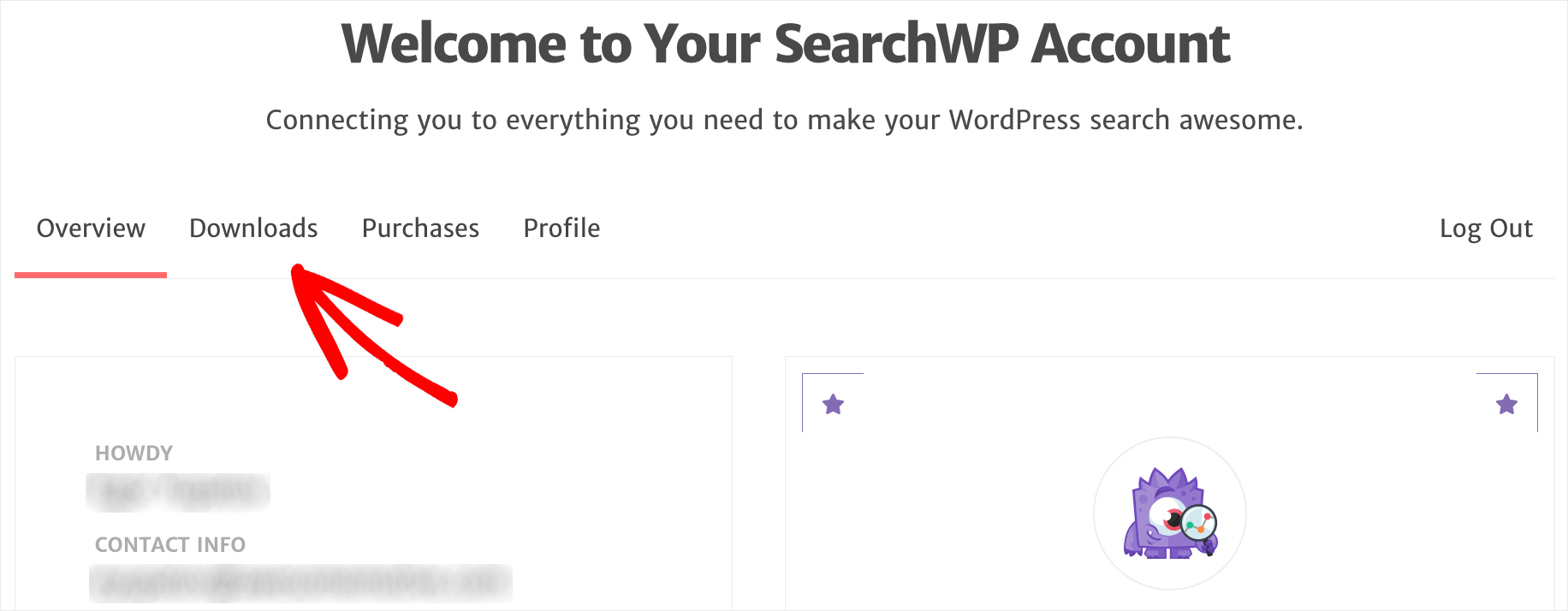
Ardından SearchWP'yi İndir düğmesine basın ve eklentinin ZIP dosyasını bilgisayarınıza kaydedin.
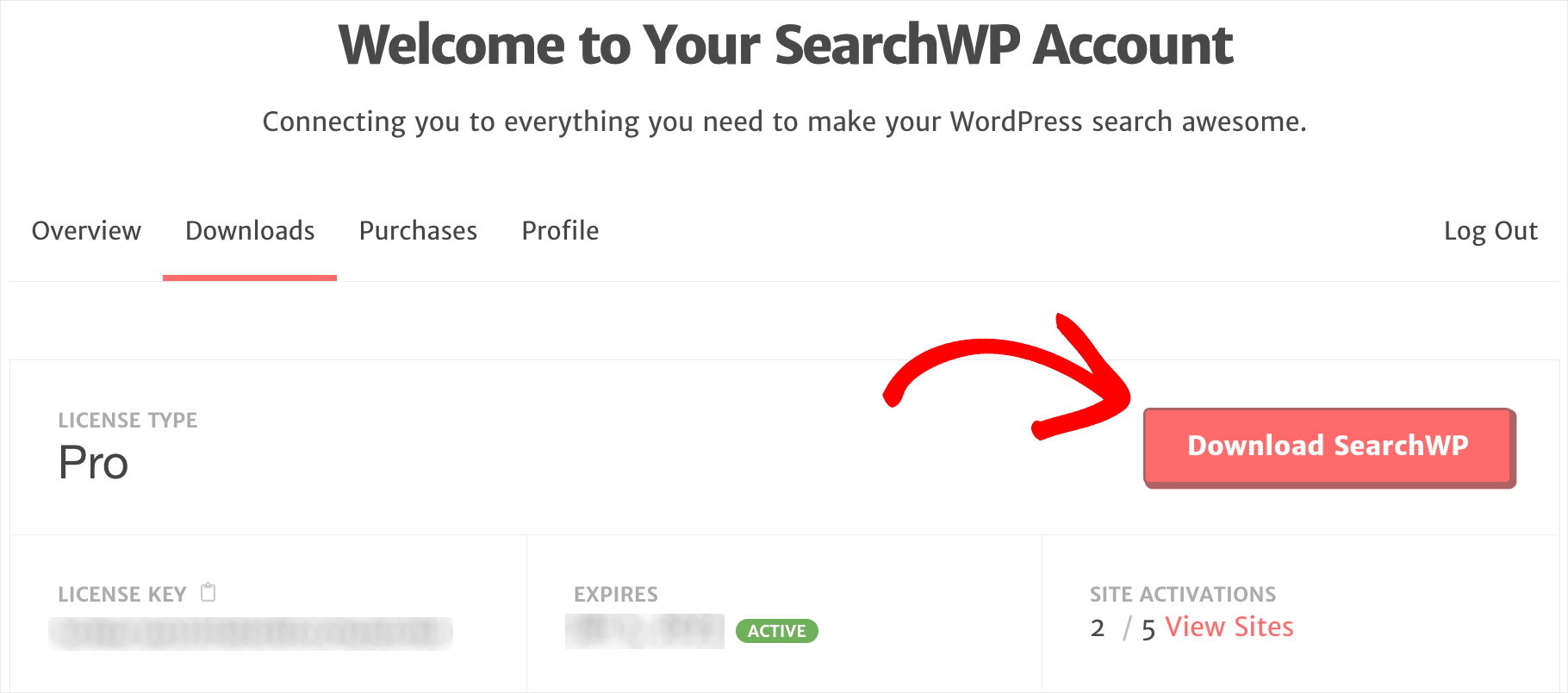
Bundan sonra, aynı sekmede sol altta bulunan lisans anahtarınızı kopyalayın. Eklentiyi etkinleştirmek için daha fazlasına ihtiyacınız olacak.

İndirmeyi tamamladığınızda, sonraki adım SearchWP eklentisinin ZIP dosyasını sitenize yüklemektir.
Bununla ilgili yardıma mı ihtiyacınız var? Adım adım bir WordPress eklentisinin nasıl kurulacağına bakın.
Eklentiyi kurduktan sonra, WordPress kontrol panelinize gidin ve üst çubukta SearchWP seçeneğine tıklayın.
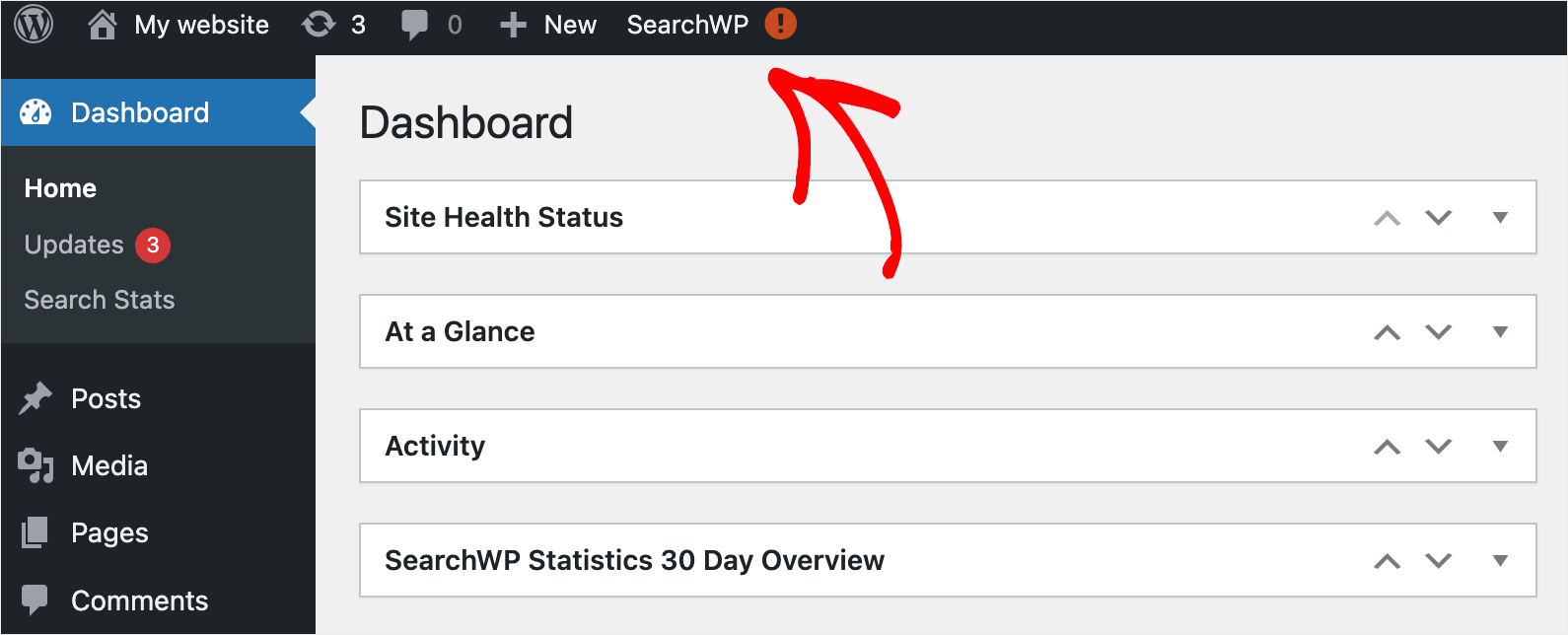
Ardından, Lisans sekmesine gidin.
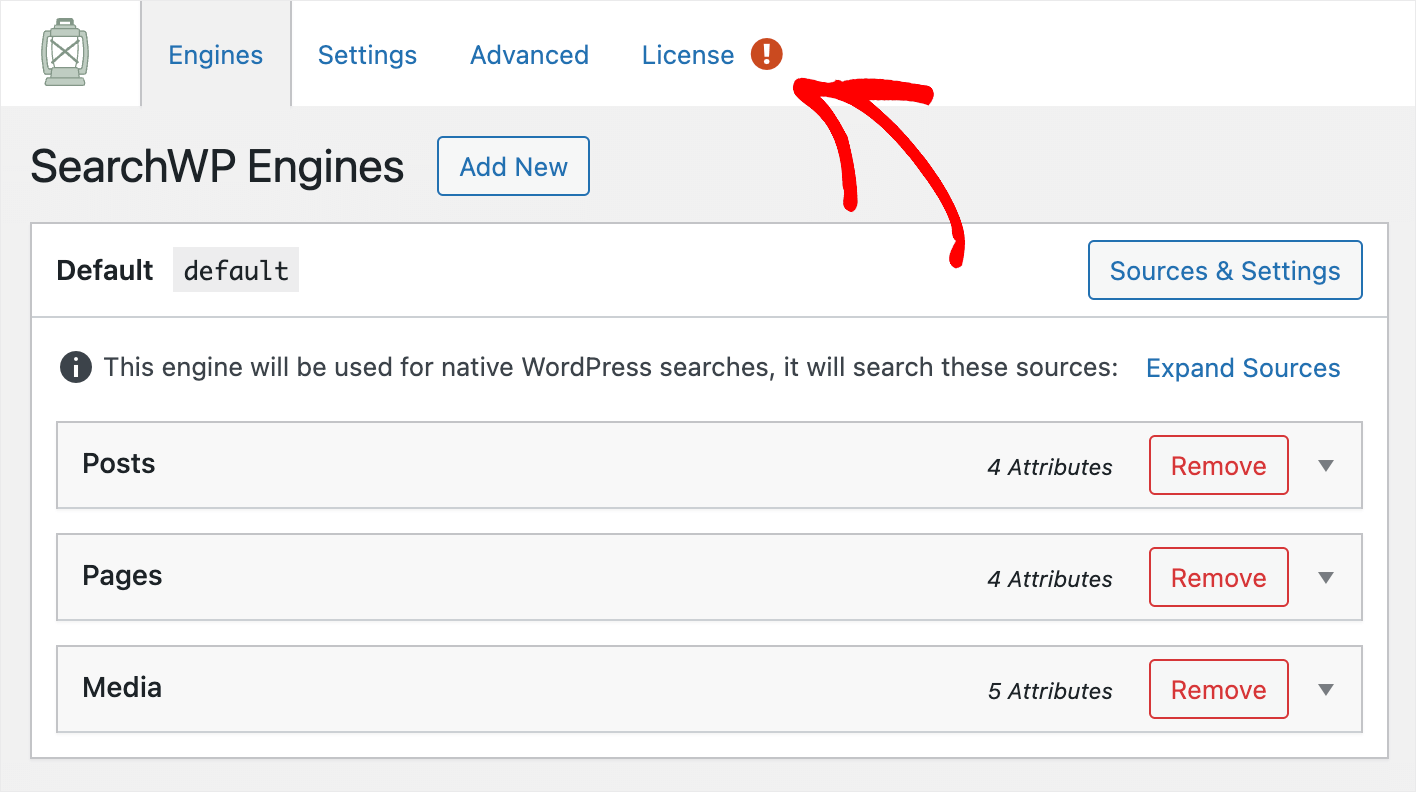
Eklentinizin lisans anahtarını Lisans alanına yapıştırın ve Etkinleştir düğmesine basın.
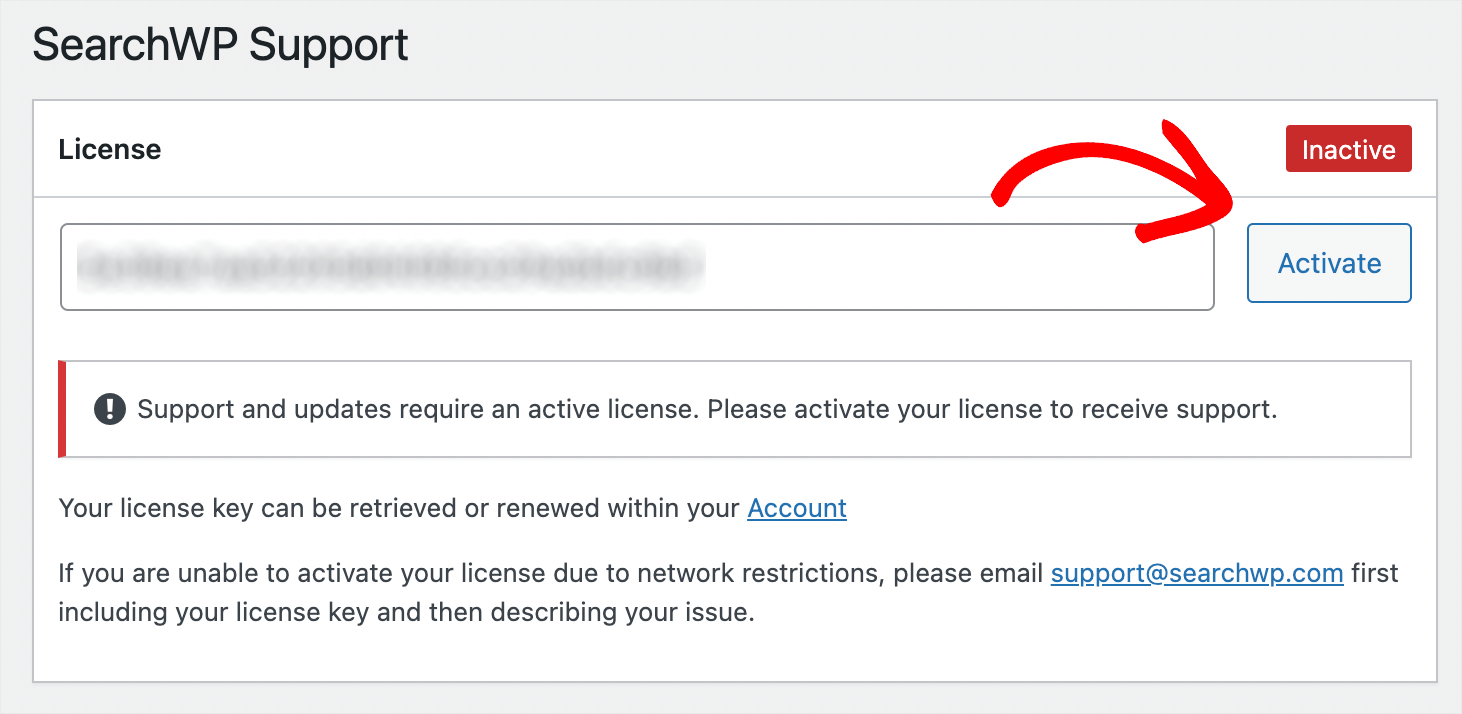
SearchWP kopyanızı etkinleştirdikten sonraki adım, özel gönderi türünüzü bir arama kaynağı olarak eklemektir.
2. Adım: Özel Gönderi Türünüzü Arama Kaynağı Olarak Ekleyin
Bunu yapmak için Motorlar sekmesine gidin.

Varsayılan olarak, Default adında yalnızca bir arama motoru vardır.
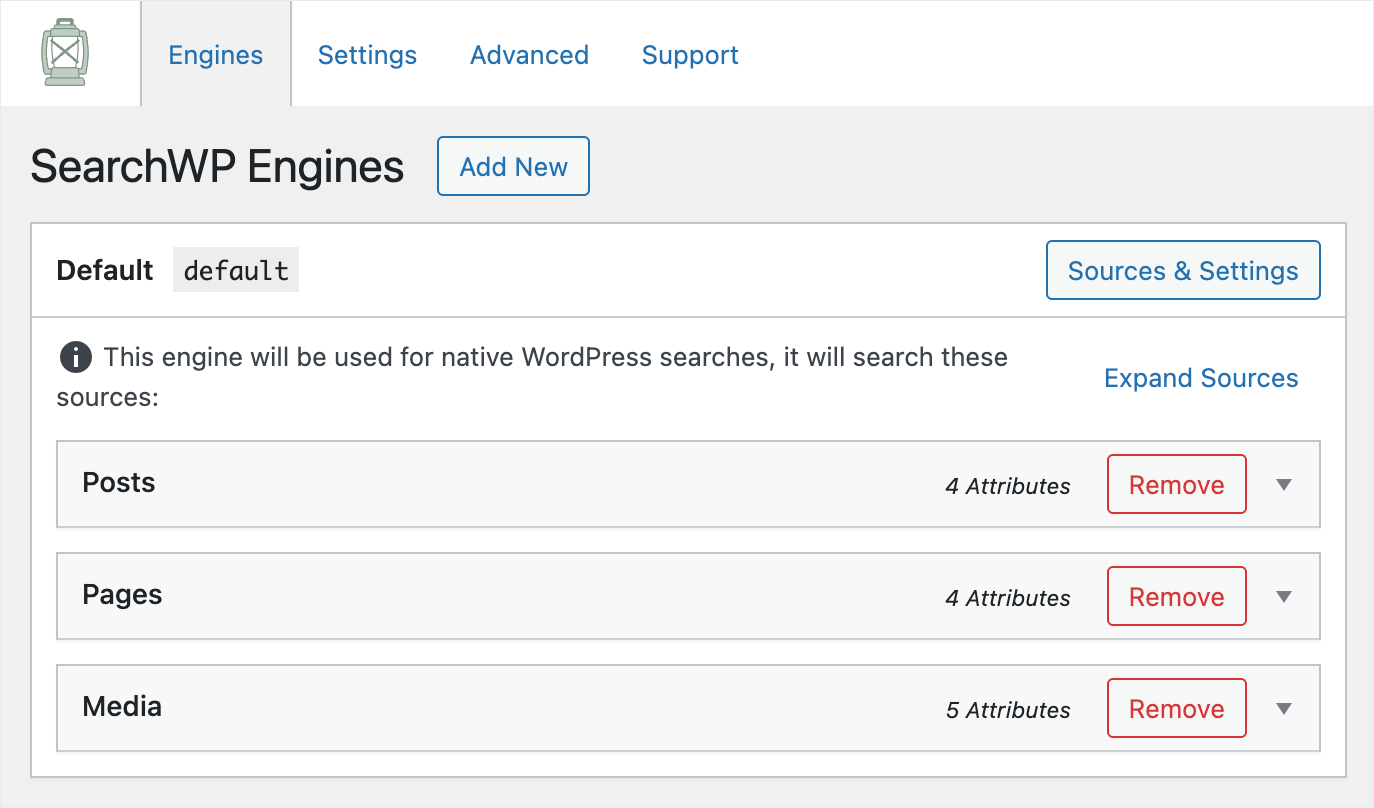

Ayarlayarak, aramanın sitenizin tamamında nasıl çalıştığını özelleştirebilirsiniz.
Örneğin, WordPress'in arama yaparken ne tür içeriği dikkate alacağını değiştirebilir, belirli kategorileri veya sayfaları hariç tutabilir ve çok daha fazlasını yapabilirsiniz.
Gördüğünüz gibi, şu anda bu arama motoru 3 kaynağa göre arama yapıyor: gönderiler, sayfalar ve medya.
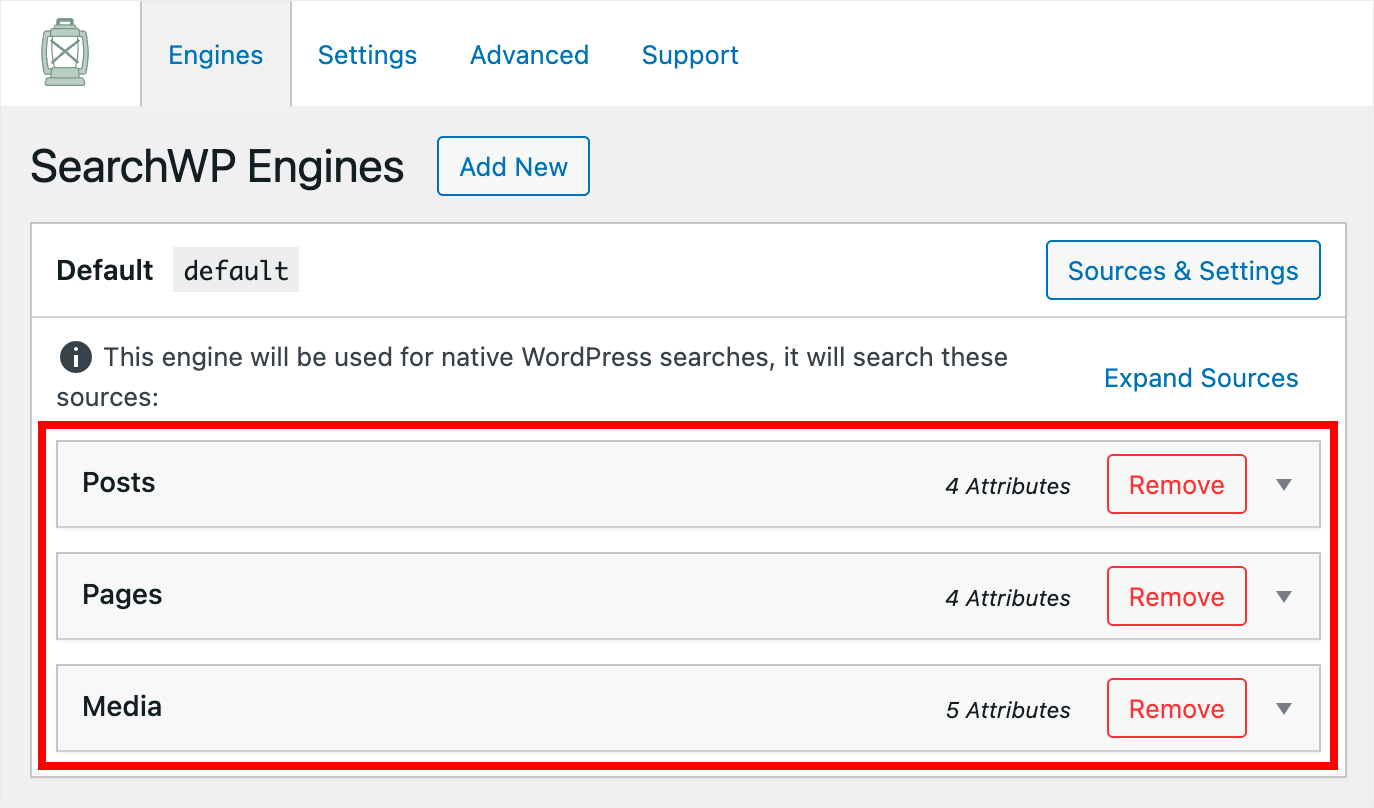
WordPress'i özel bir gönderi türüne göre arama yapmak için, onu bir arama kaynağı olarak da eklememiz gerekir.
Bunu yapmak için Kaynaklar ve Ayarlar düğmesine basın.
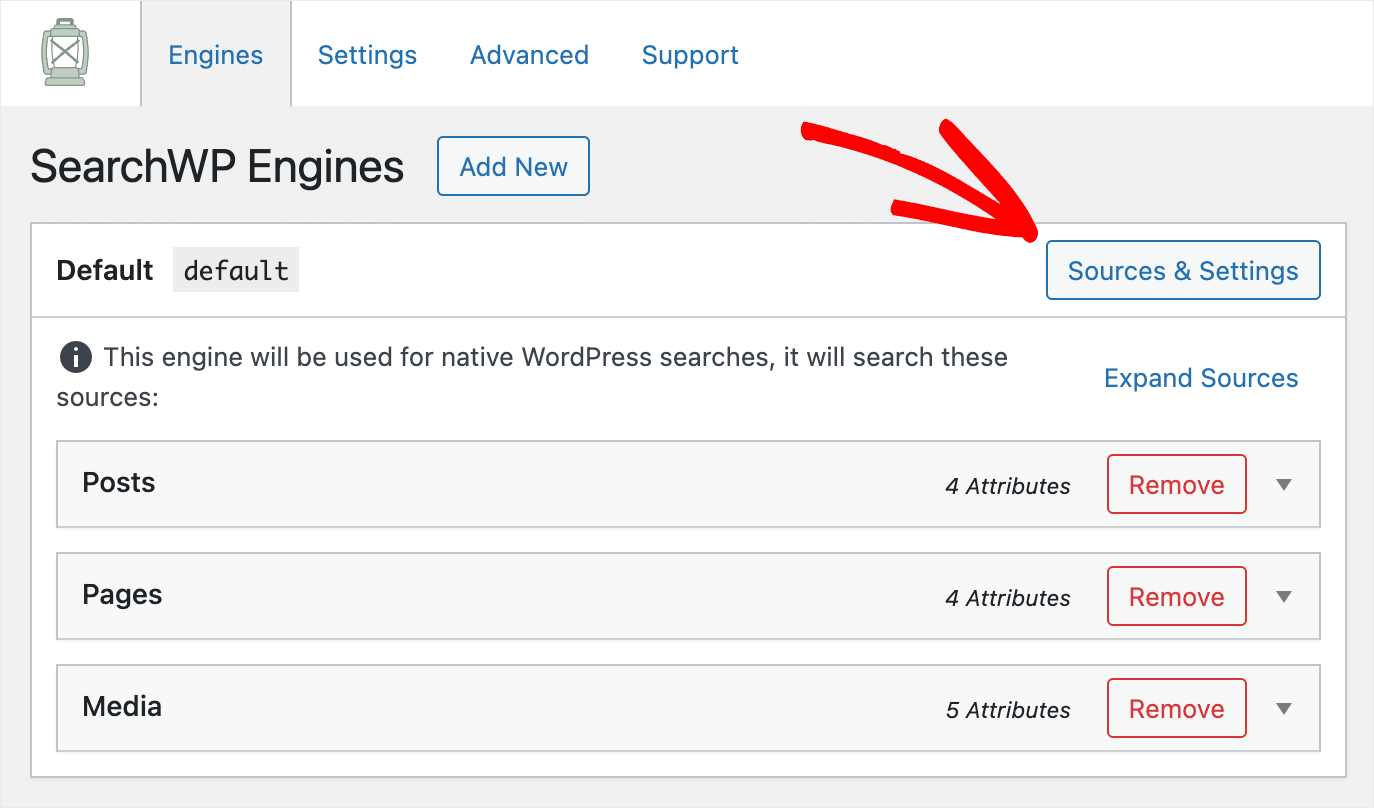
Bundan sonra, WordPress'in arama yaparken dikkate almasını istediğiniz arama kaynaklarını seçebileceğiniz pencereyi göreceksiniz.

Bu kaynaklar arasında özel gönderi türünüzü bulun ve bir arama kaynağı olarak eklemek için yanındaki kutuyu işaretleyin.
Örneğin, test sitemize Öğreticiler adlı özel bir gönderi türü ekledik, bu yüzden onu işaretleyeceğiz.
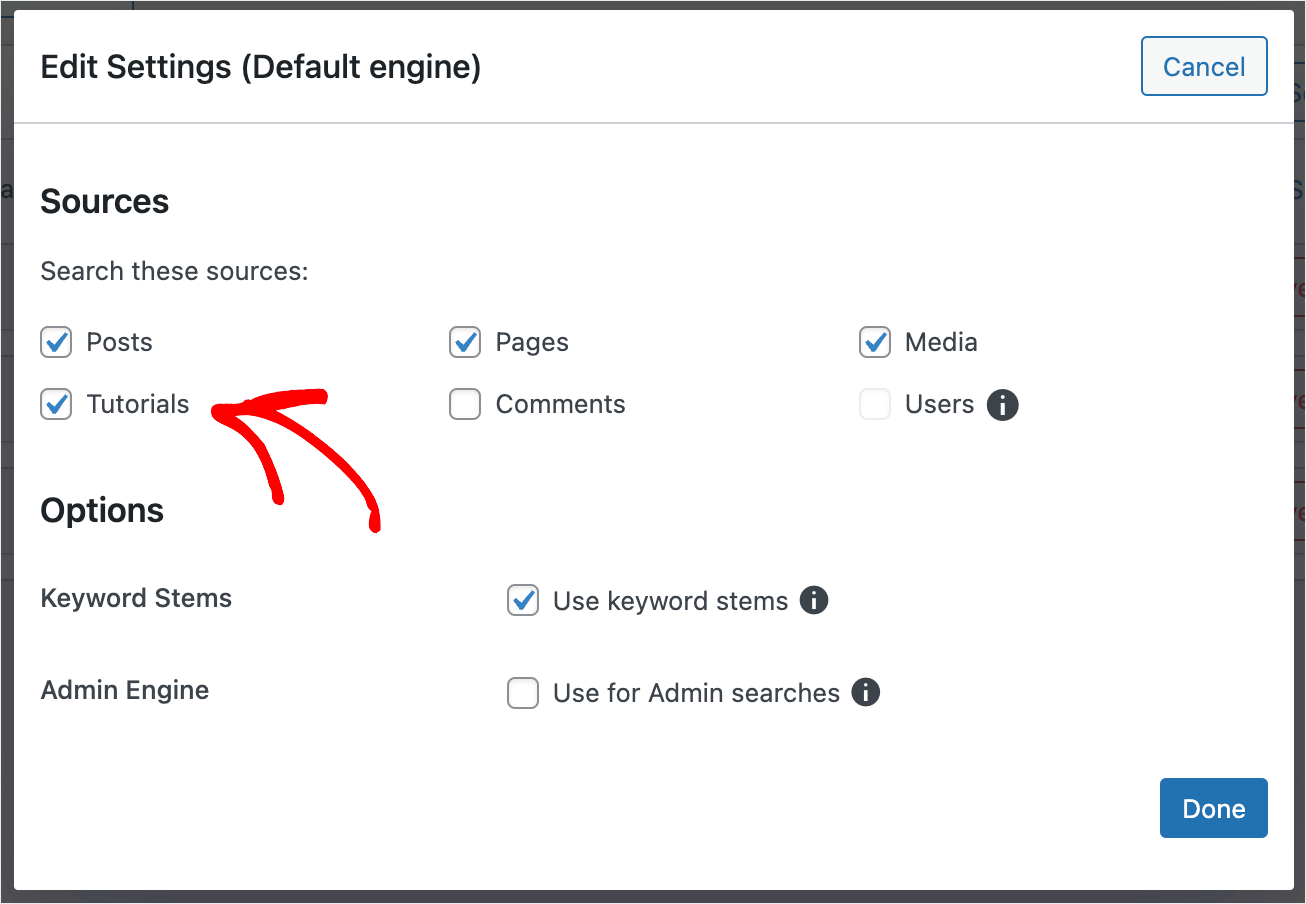
Bitirdiğinizde Bitti 'yi tıklayın.
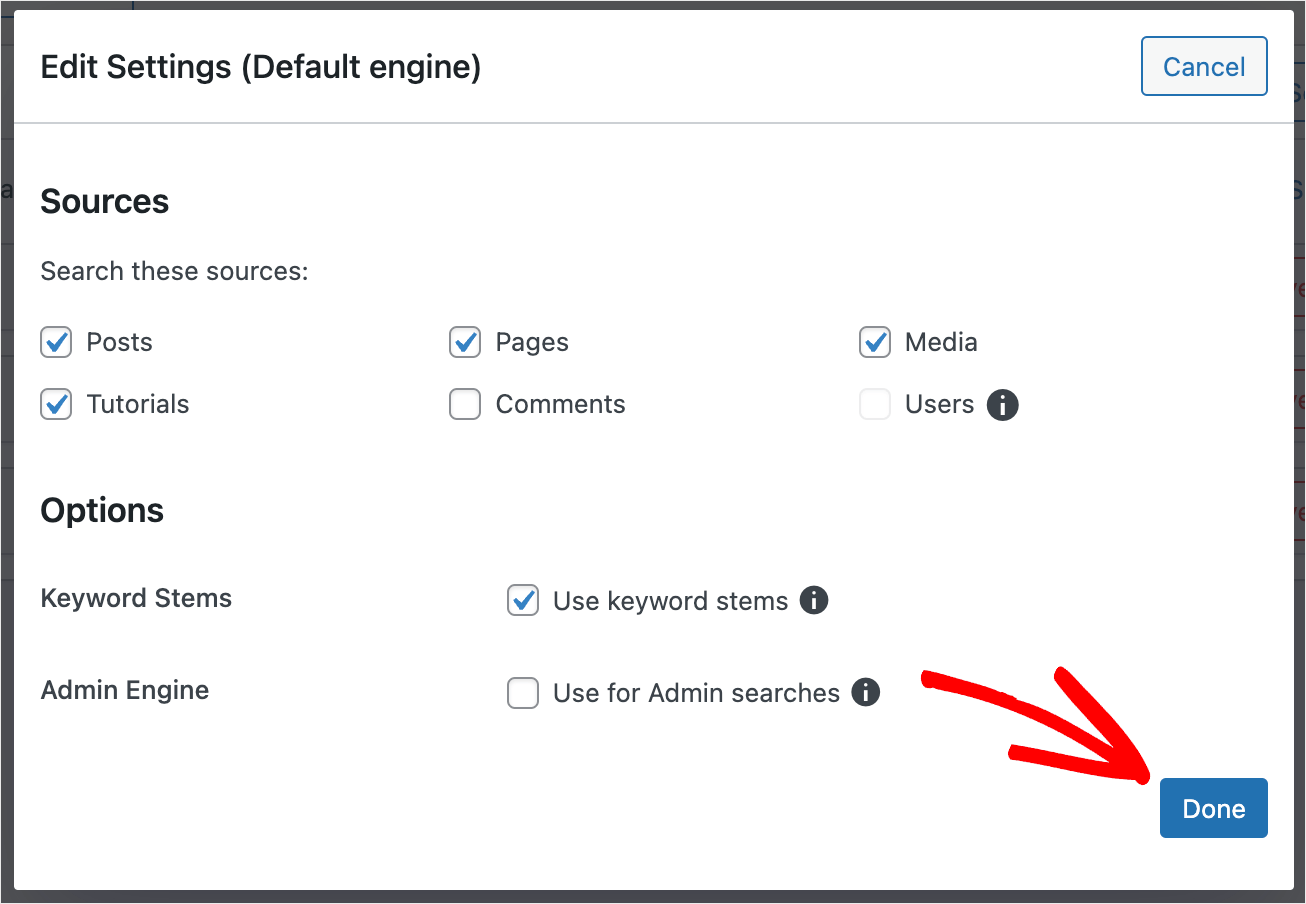
Ardından, yaptığınız değişiklikleri kaydetmek için sağ üstteki Motorları Kaydet düğmesine basın.
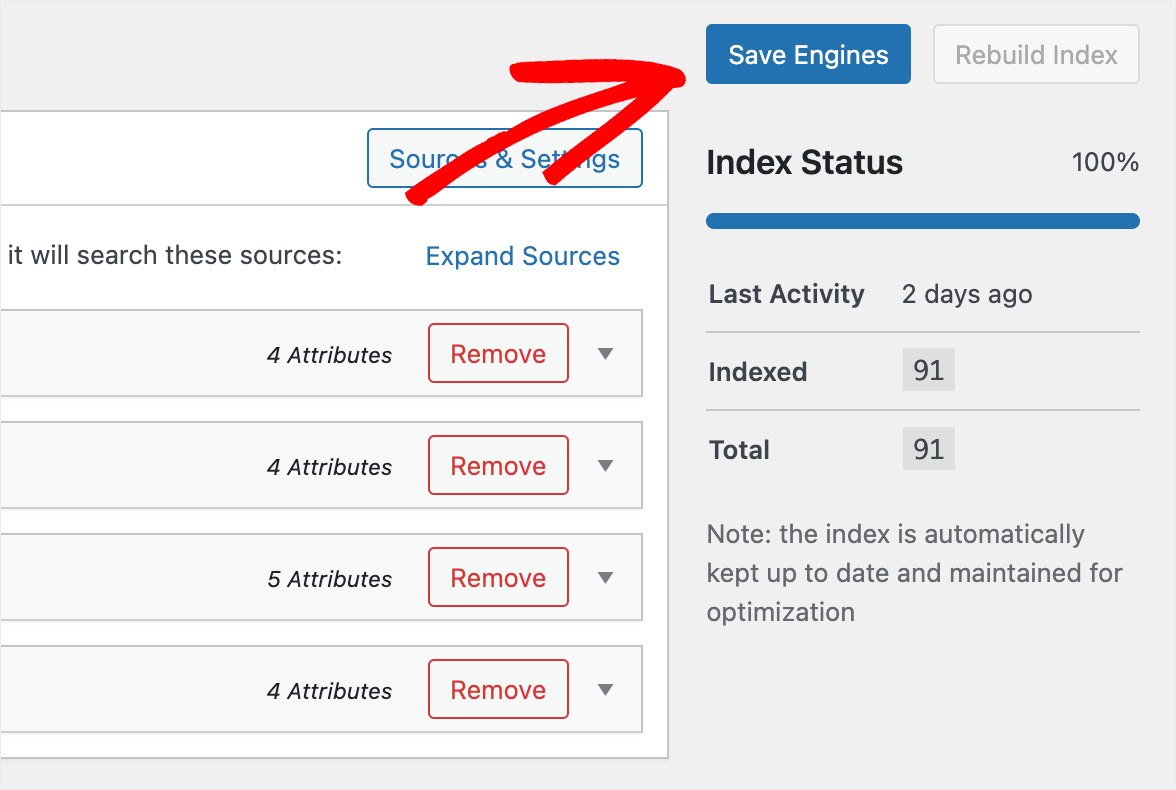
Bu kadar. Site aramanıza başarıyla özel bir gönderi türü eklediniz. Bir sonraki adım, özelleştirilmiş arama motorunuzu denemektir.
3. Adım: Yeni Aramanızı Test Edin
Bunu yapmak için WordPress panosunun sol üst köşesinde sitenizin adının altındaki Siteyi ziyaret et düğmesini tıklayın.
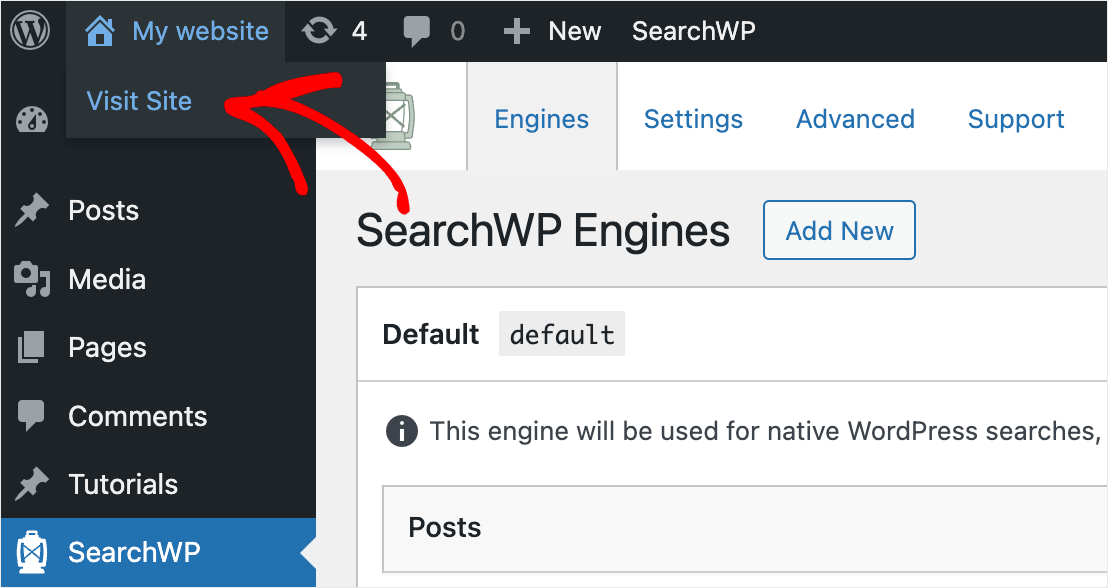
Test sitemizde, Öğretici özel gönderi türü olarak WordPress eklenti gönderisi nasıl kurulur'u ekledik.
Onu arayalım ve arama sonuçlarında görünüp görünmediğini görelim.

Gördüğünüz gibi, yazıyı bulduk.
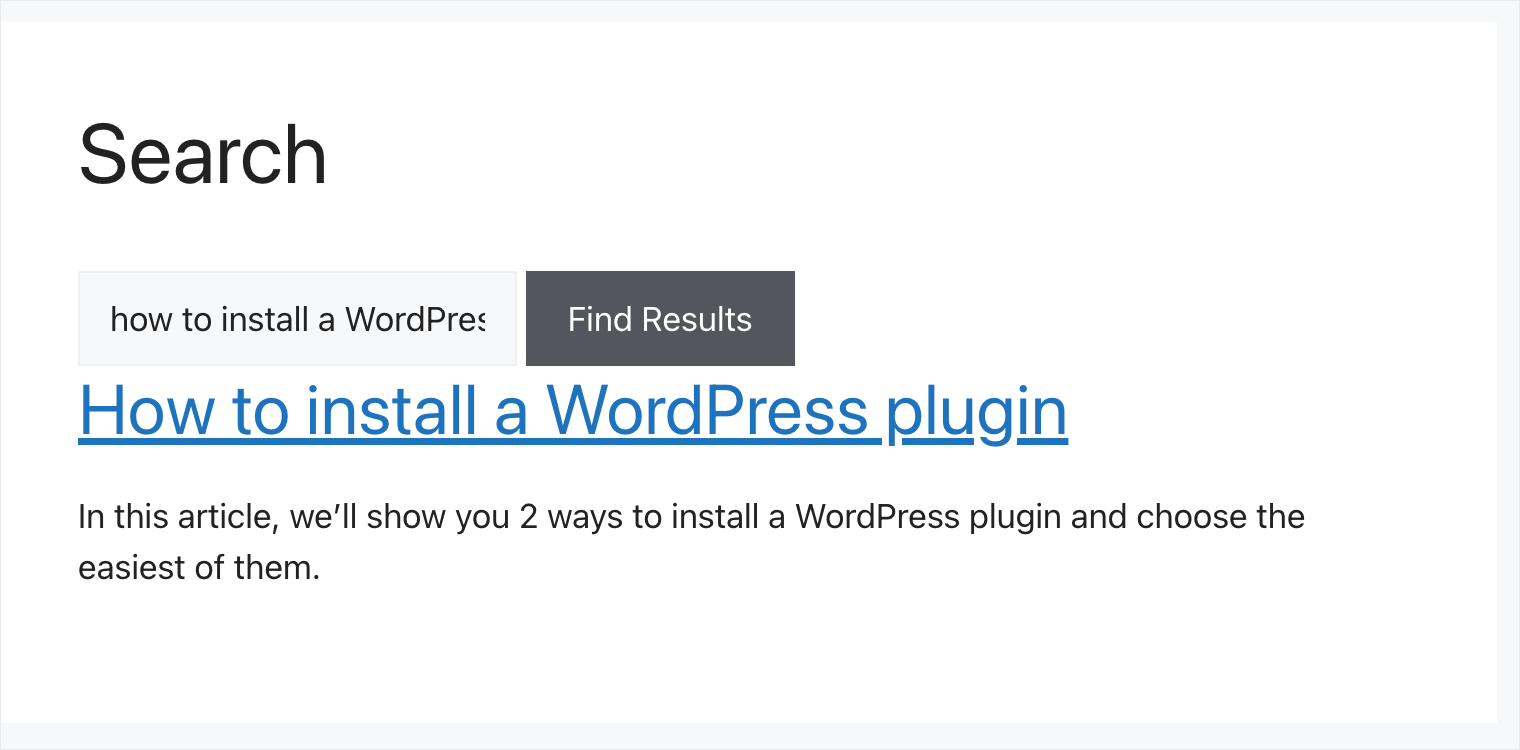
Bu, test WordPress sitemizdeki arama motorunun artık özel gönderi türlerini ve bunlara göre aramaları dikkate aldığı anlamına gelir.
Arama Sonuçlarında Özel Gönderi Türünüzü Nasıl Gösterebilirsiniz?
Yukarıdaki kılavuzu izleyerek özel gönderi türünüzü bir arama kaynağı olarak eklediniz, ancak yine de aramada görünmüyor mu?
Bir eklenti kullanarak özel bir gönderi türü oluşturduysanız, görünürlük ayarlarını yanlışlıkla değiştirmiş olma ihtimaliniz yüksektir.
Özel Posta Türü UI eklentisi örneğinde bunu nasıl kontrol edeceğinizi göstereceğiz.
İlk olarak, WordPress kontrol panelinizin sol panelindeki CPT Kullanıcı Arayüzü »Yazı Türlerini Ekle/Düzenle'ye gidin.
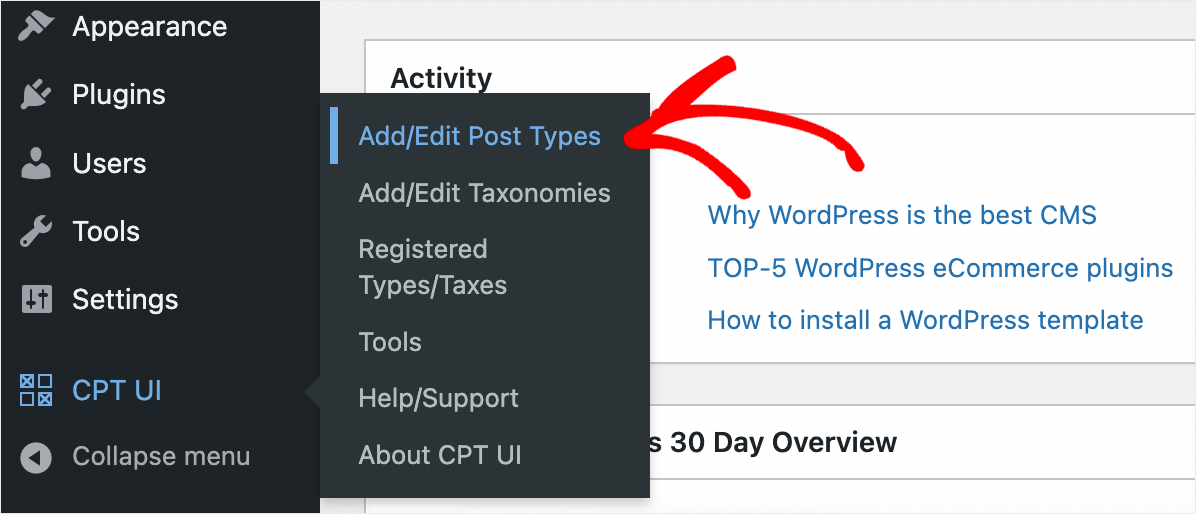
Bir kez orada, Yazı Türlerini Düzenle sekmesine gidin.
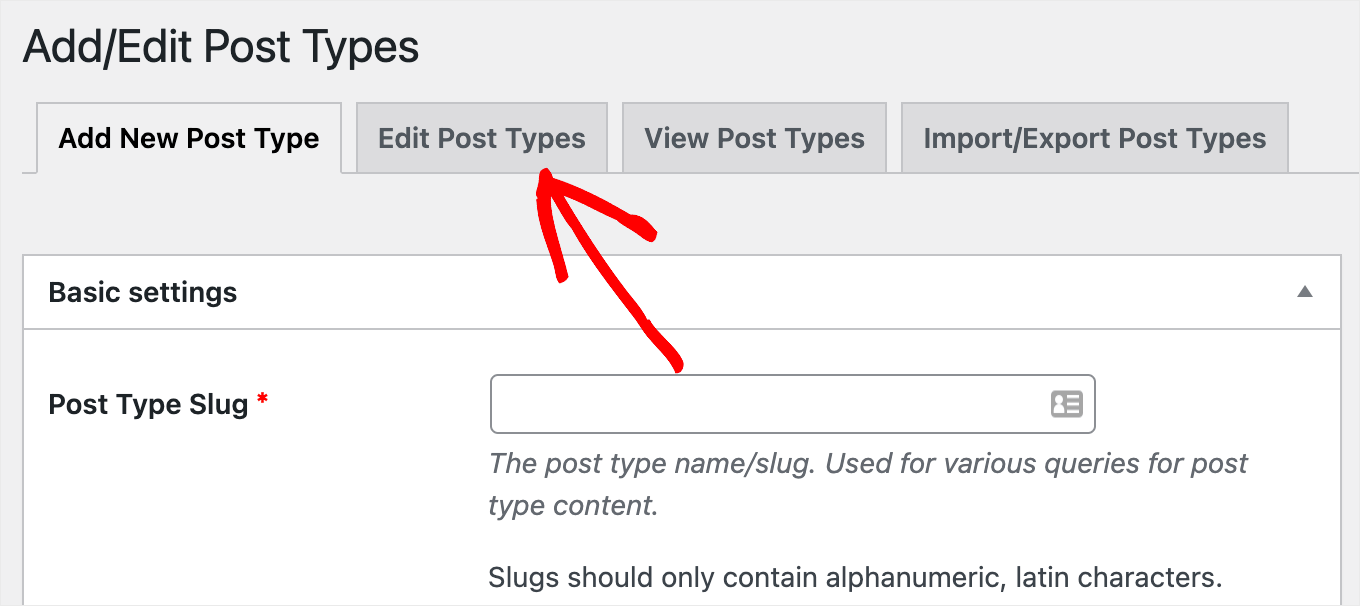
Ardından, sol üstteki açılır menüden düzenlemek istediğiniz özel bir gönderiyi seçin. Bu örnekte, Öğreticiler özel gönderi türünü seçeceğiz.
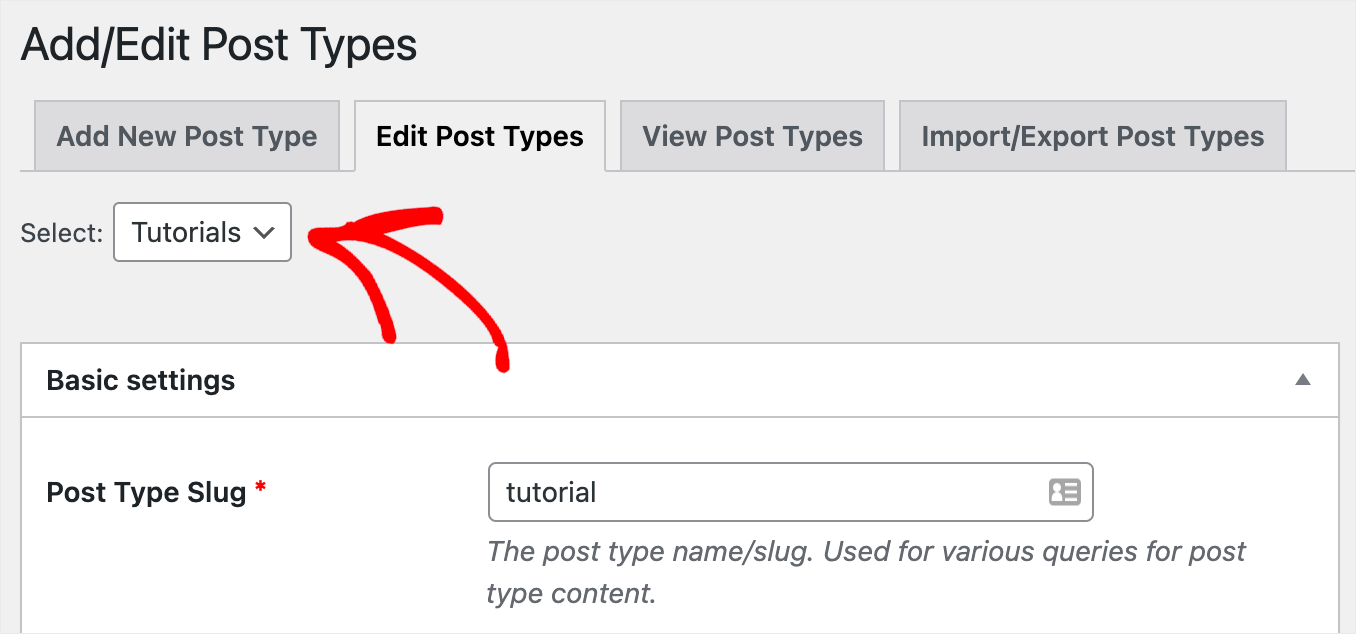
İstediğiniz özel gönderi türünü seçtikten sonra, sayfayı Aramadan Hariç Tut seçeneğine gidin.

False olarak ayarlandığından emin olun. Değilse, seçilen özel gönderi türünün sitenizdeki aramada görüntülenmesini sağlamak için Doğru'dan Yanlış'a değiştirin .
Eklenti Uyumluluğu Sorunu Nasıl Düzeltilir
Yukarıdaki tüm kılavuzları denediniz, ancak özel gönderi türünüz hala arama sonuçlarında görünmüyor mu? Bunun bir başka olası nedeni bir eklenti çakışmasıdır.
Durumun böyle olup olmadığını kontrol etmenin en kolay yolu, soruna neden olanı bulana kadar her bir eklentiyi sırayla devre dışı bırakmaktır.
Başlamak için WordPress kontrol panelinizin sol panelindeki Eklentiler sekmesine gidin.
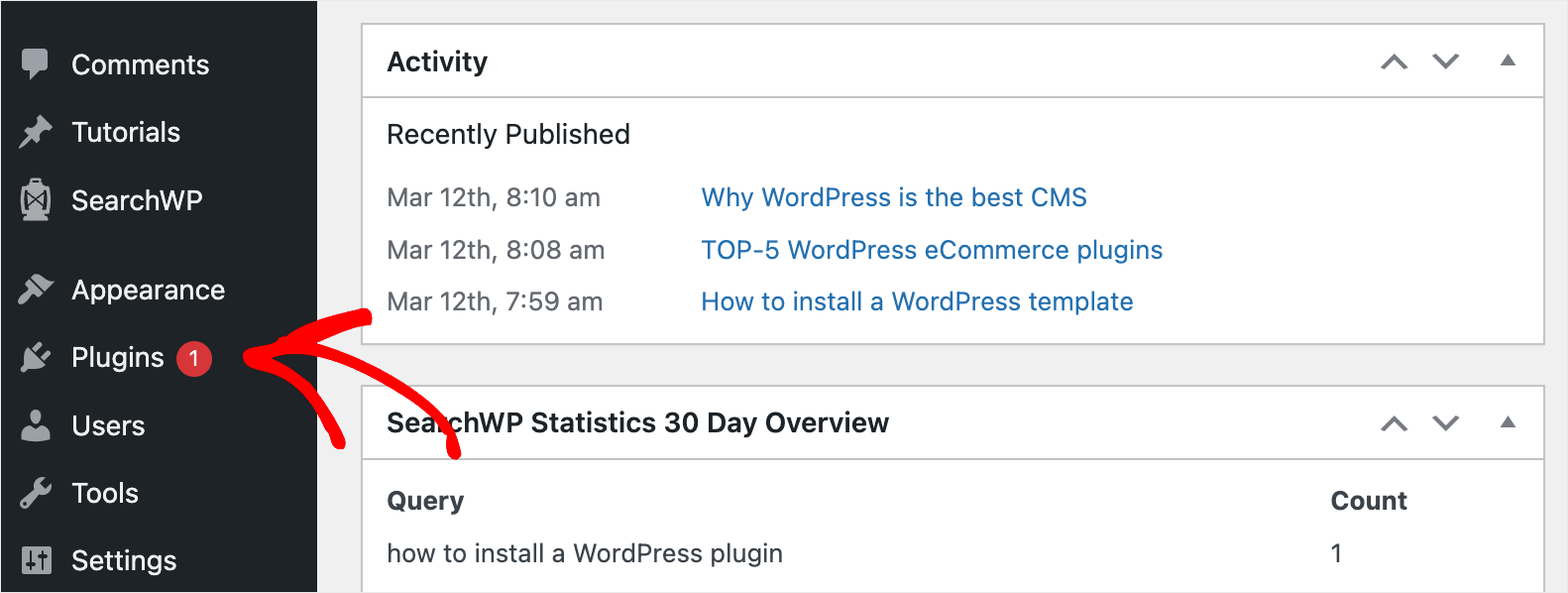
Ardından, SearchWP ve özel bir gönderi türü eklemek için kullandığınız eklenti dışında kurulu her eklentinin yanındaki onay kutusunu işaretleyin. Bizim durumumuzda, Özel Yazı Tipi Kullanıcı Arayüzü.
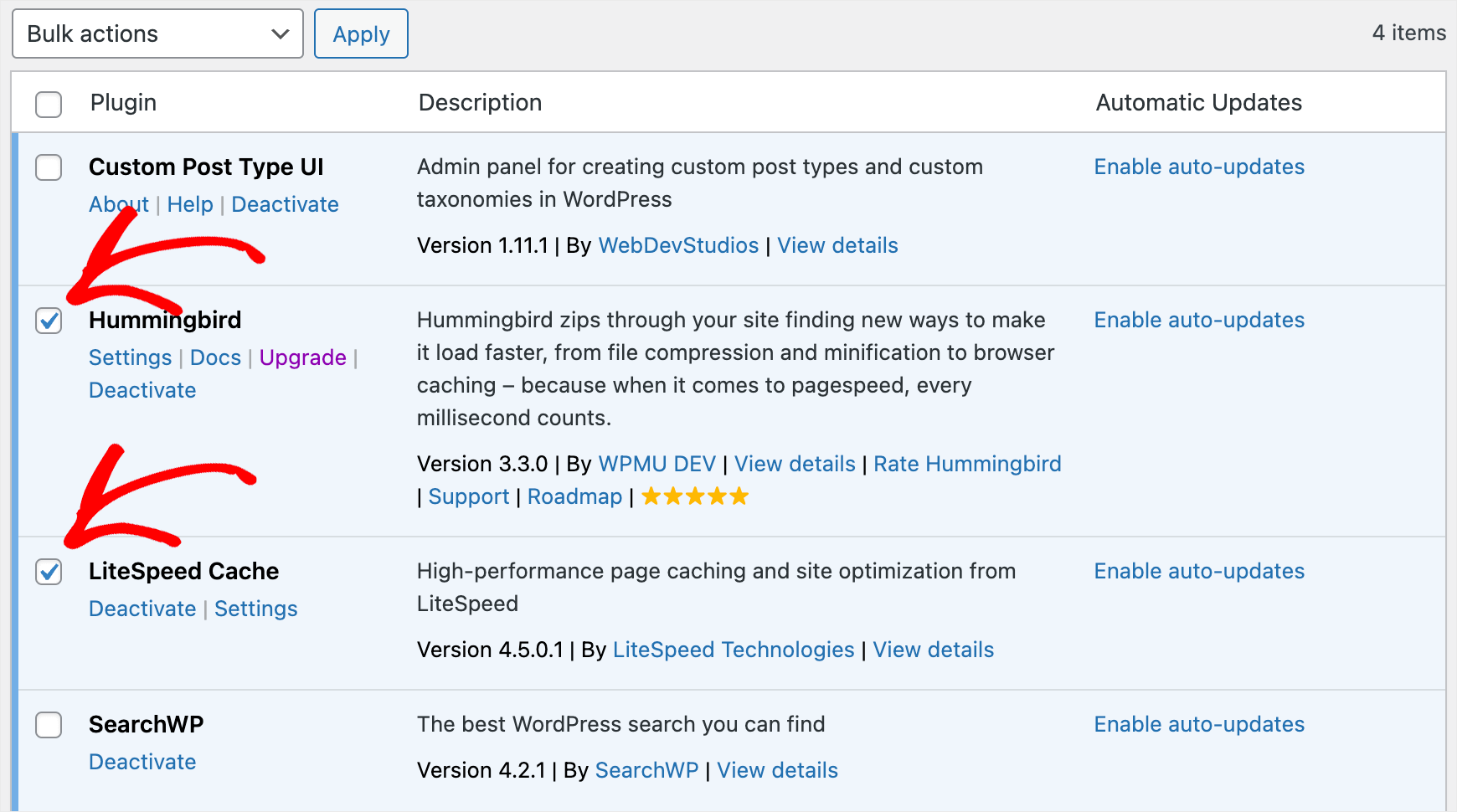
İşiniz bittiğinde, Toplu işlemler açılır menüsünden Devre Dışı Bırak seçeneğini seçin ve Uygula 'ya basın.
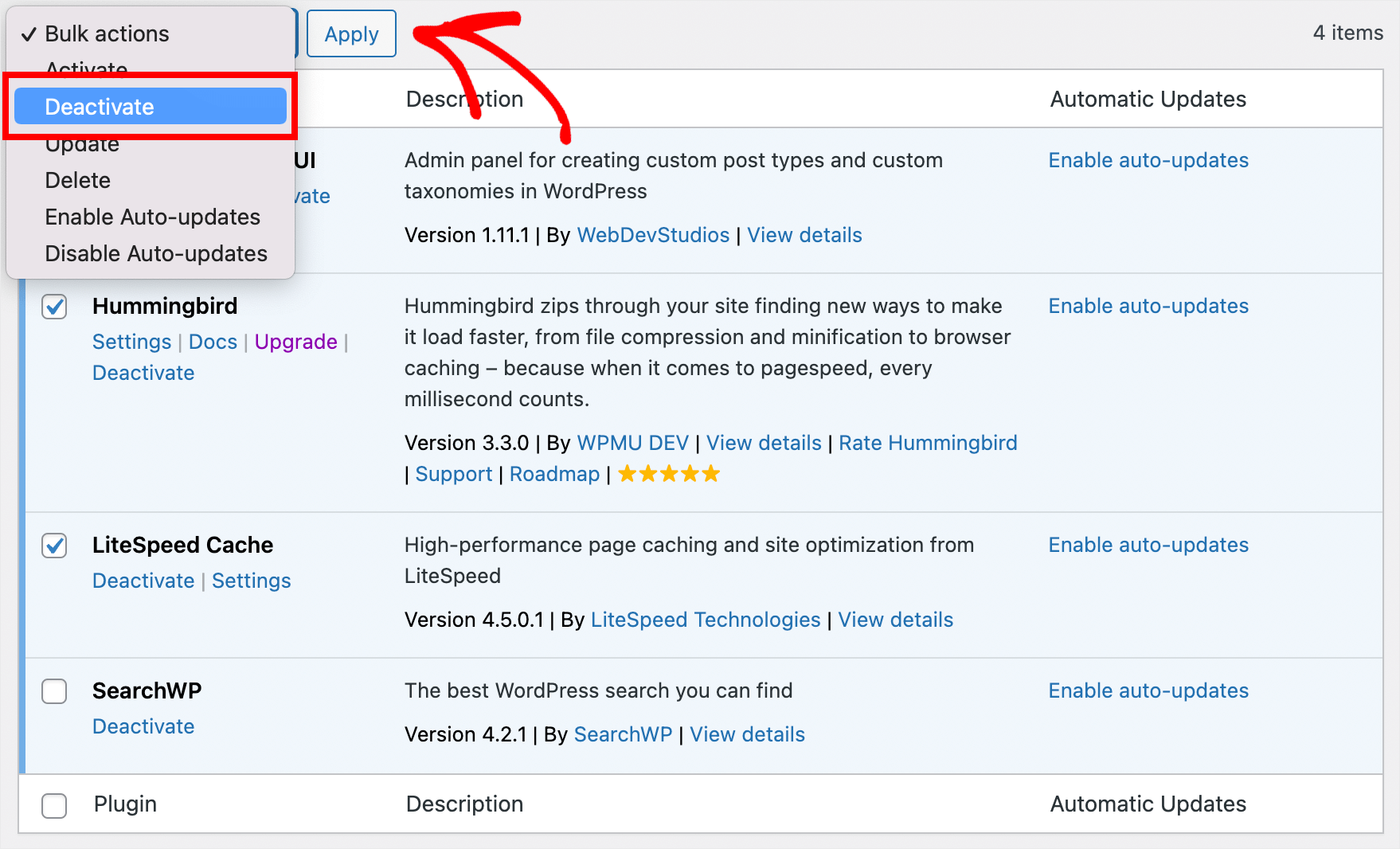
Eklentileri devre dışı bıraktıktan sonra, aramada özel gönderi türlerinin görüntülenmesiyle ilgili sorunun ortadan kalkıp kalkmadığını kontrol edin.
Eğer öyleyse, eklentileri kademeli olarak tek tek etkinleştirmeye başlayabilirsiniz. Hangisinin soruna neden olduğunu bulmanızı ve gelecekte kullanmaktan kaçınmanızı sağlar.
Bu makalede, WordPress'te çalışmayan özel yazı tipi aramasını nasıl düzelteceğinizi öğrendiniz.
Özel gönderi türlerini sitenizde aranabilir hale getirmeye ve ziyaretçileriniz için daha iyi bir arama deneyimi sağlamaya hazırsanız, SearchWP kopyanızı buradan alabilirsiniz.
Sitenizde arama yaparken başka sorunlarla karşılaştınız mı? WordPress aramasının çalışmamasını nasıl düzelteceğinize bakın ayrıntılı kılavuz.
WooCommerce ürünleriniz arama sonuçlarında görünmüyor mu? WooCommerce ürün aramasının çalışmama eğitimini nasıl düzelteceğinizi izleyin.
